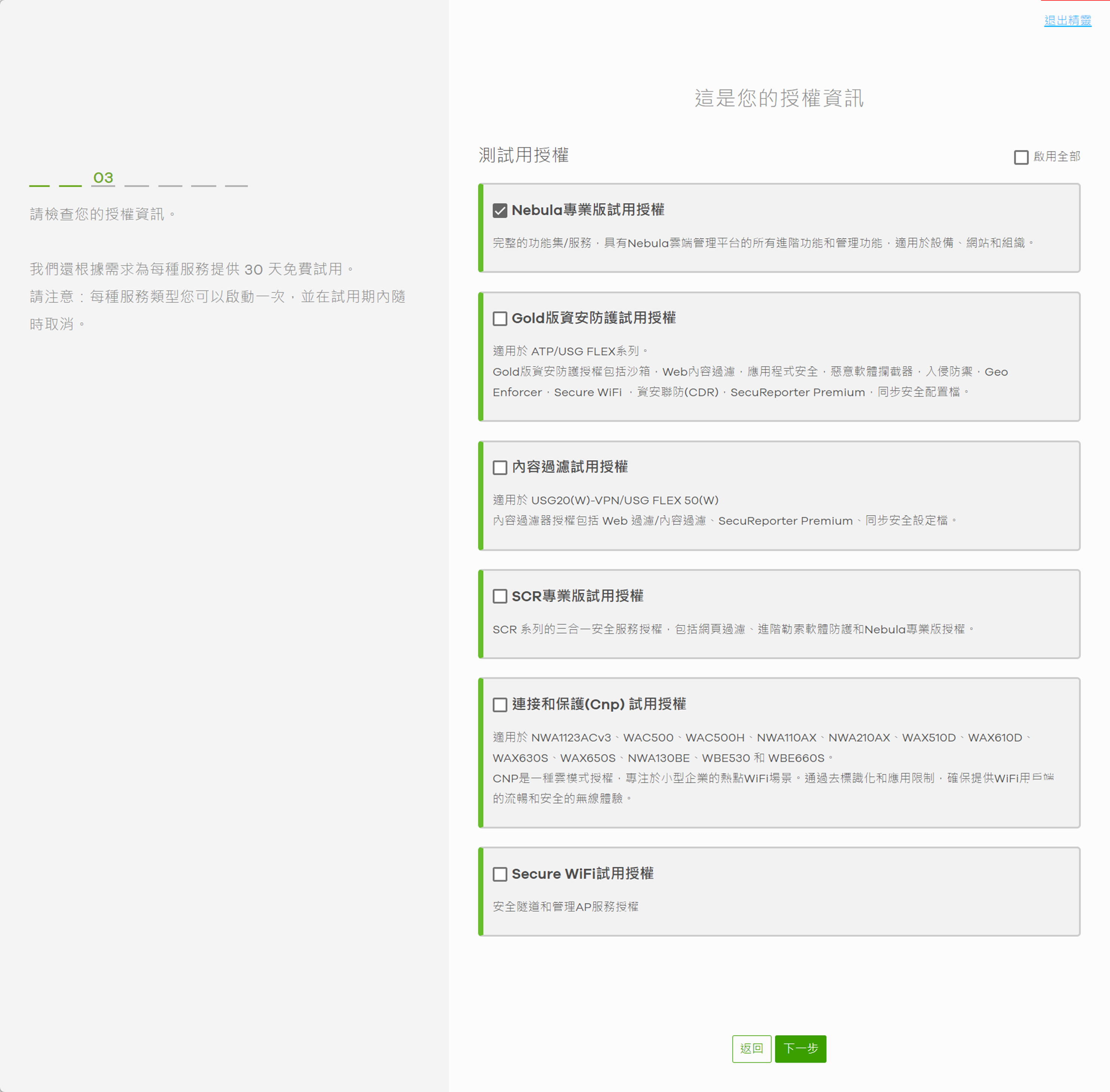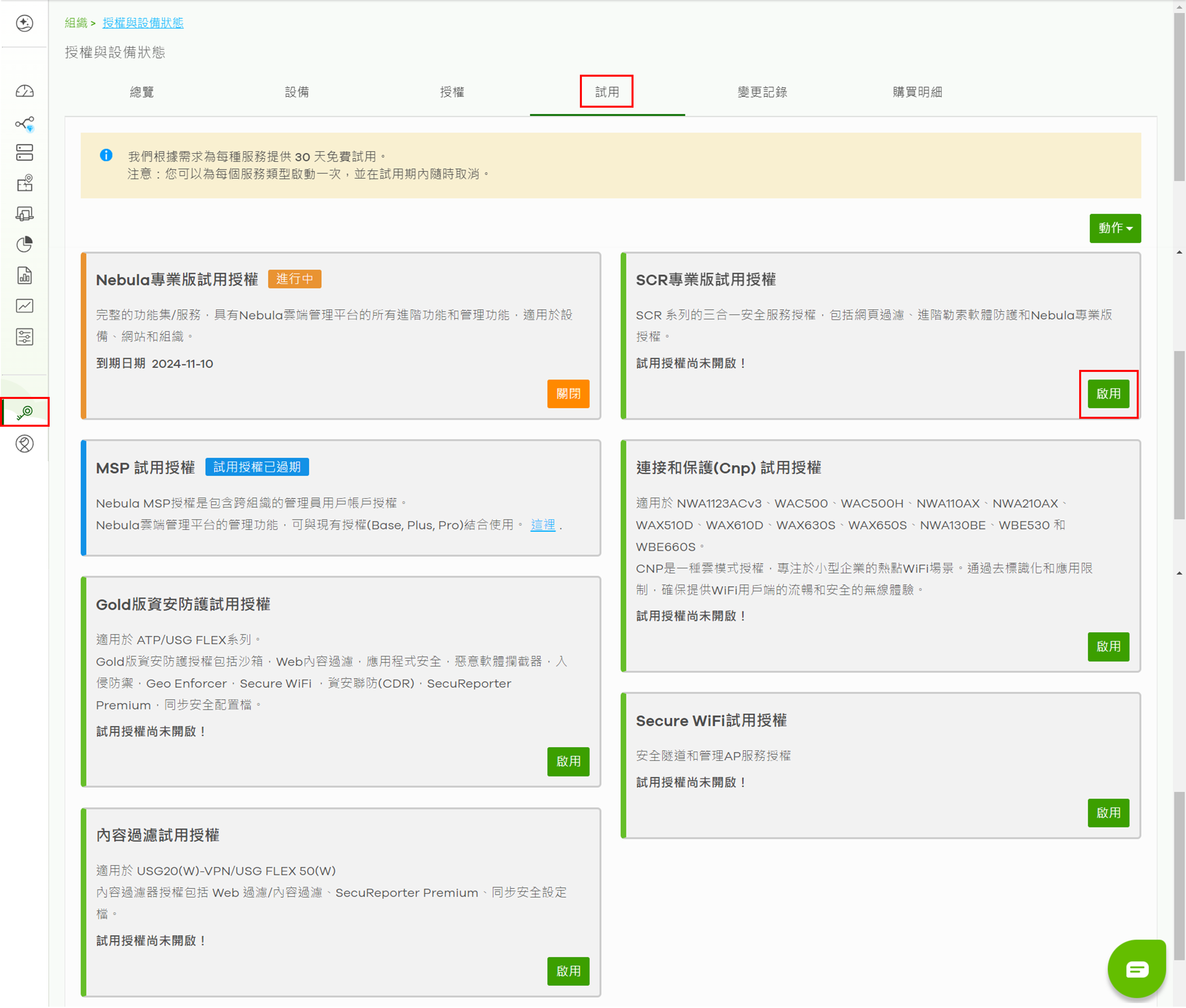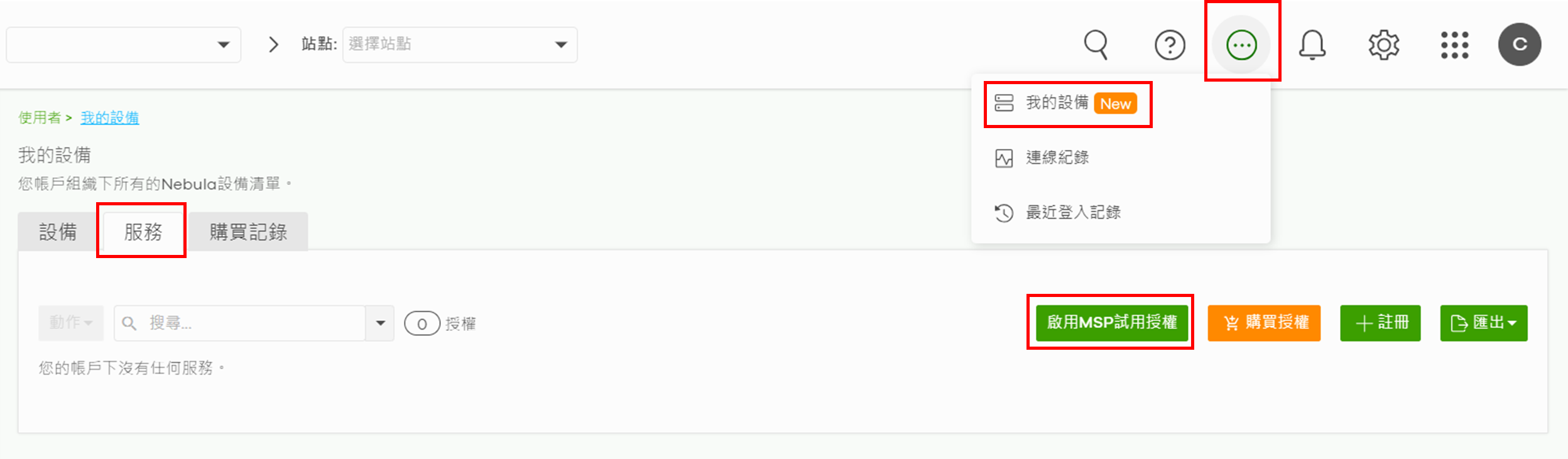如何啟用 Nebula 的試用授權
選項
Zyxel小編 Corey
文章數: 217  Zyxel Employee
Zyxel Employee




 Zyxel Employee
Zyxel Employee



前言
為了讓所有使用者都能充分體驗 Nebula 平台的進階功能,每一個新建立的「組織 (Organization)」以及每一個 Nebula 「帳戶 (Account)」,都可以享有一次性的 30 天全功能免費試用。
本篇教學將引導您如何啟用這些試用授權。
兩種不同層級的試用授權
Nebula 的試用授權分為兩種層級,其啟用位置與適用對象皆不同:
- 組織層級試用:針對單一「組織」內的設備提供進階功能。
- 帳戶層級試用:針對您的「管理者帳號」提供進階功能(主要為 MSP 用戶)。
一、啟用「組織層級」的試用授權
包含的試用服務:
- Nebula 專業版 (Pro Pack)
- Gold 版資安防護 (Gold Security Pack)
- 內容過濾 (Content Filtering)
- SCR 專業版 (SCR Pro Pack)
- 安全 Wi-Fi (Secure WiFi)
- 連線與保護 (Connect and Protect, CNP)
啟用方法:
- 方法一 (初始設定時)在您建立新組織的「設定精靈」過程中,系統會引導您啟用試用。
- 方法二 (手動啟用)
- 前往 【組織 > 授權與設備狀態】。
- 切換至「試用 (Trial)」頁籤。
- 找到您想試用的服務,點擊其右側的「啟用 (Activate)」按鈕。
💡 重要提示:關於組織狀態顯示
即使您啟用了 Pro Pack 的試用授權,在某些頁面,您的組織狀態可能仍然會顯示為「免費基礎版」。這是正常現象,在 30 天的試用期間,您依然可以使用所有 Pro Pack 的功能。
二、啟用「帳戶層級」的試用授權 (MSP Pack)
包含的試用服務:
- MSP Pack 試用:提供 MSP (管理服務供應商) 所需的進階跨組織管理功能。
啟用方法:
- 點擊頁面右上方【更多 > 我的設備 > 服務】。
- 點擊「啟用 MSP 試用授權」。
通用規則
- 一次性:每個組織/帳號,針對每一種服務,都只能啟用一次試用。
- 可隨時取消:您可以在試用期間,隨時回到啟用頁面取消試用。
0